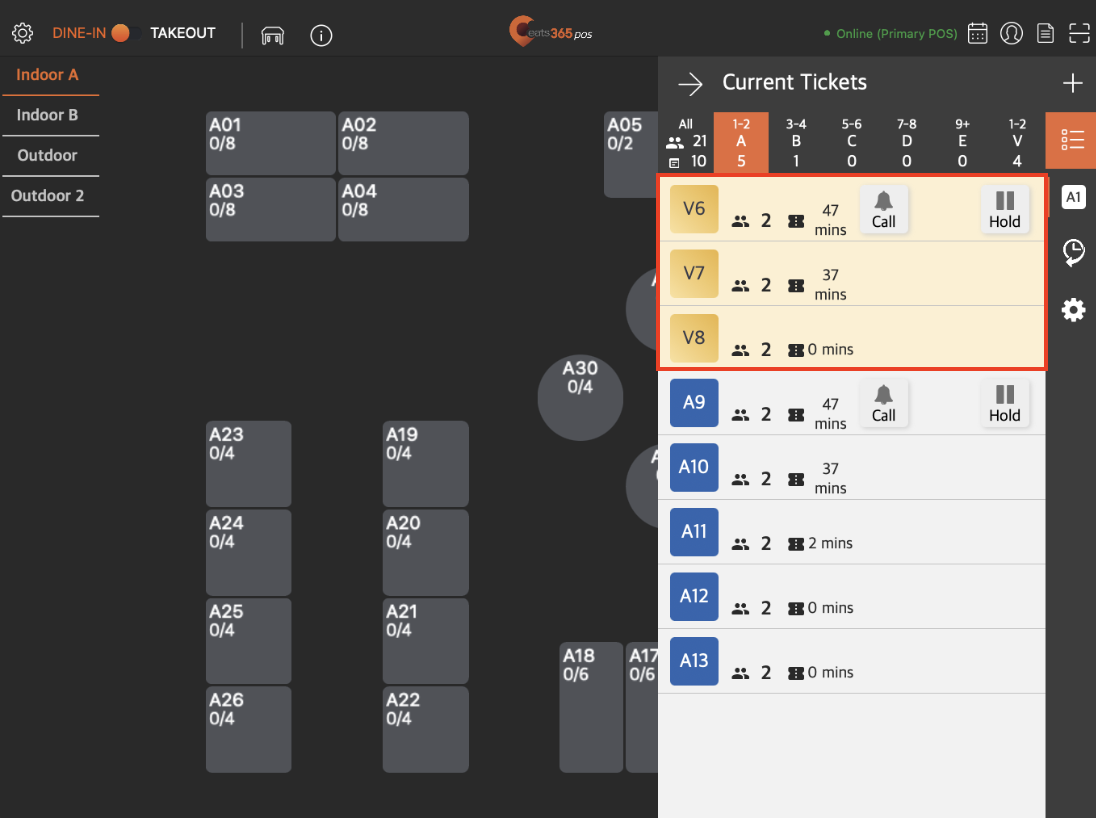排队管理
All Product
Table of Contents
管理候位票
了解如何在Eats365 POS 上管理候位票。
从Eats365 POS、排队机和顾客应用程式发出的所有候位票都可以通过 POS 上的排队管理屏幕进行管理。此功能允许您执行多项操作,包括叫号、为顾客安排入座、保留候位票、查看候位票过往记录和更新客户信息。
叫号
当您准备好为顾客提供服务时,您可以从“排队管理”屏幕叫号。
要叫号,请按以下步骤操作:
- 登录Eats365 POS。
- 点击左上角的“堂食”即可进入“餐桌地图”屏幕。
提示:您可以从“本机设置”中将“餐桌地图”屏幕设置为预设视图,这样您就不需要每次登录时都点击“堂食”。 - 在餐桌地图屏幕上,点击排队管理
 。应出现“排队管理”屏幕。
。应出现“排队管理”屏幕。 - 默认情况下,所有当前排队的票号都会列出并按等待时间排序。要查看特定候位票种类,请点击相关候位票种类。
注意:
叫号
当您准备为顾客提供服务时,您可以从队列管理屏幕中叫号。
要叫号,请按照以下步骤操作:
- 登录Eats365 POS。
- 点击左上角的“堂食”即可进入“餐桌地图”屏幕。
提示:您可以从“本机设置”中将“餐桌地图”屏幕设置为预设视图,这样您就不需要每次登录时都点击“堂食”。 - 在餐桌地图屏幕上,点击排队管理
 。应出现“排队管理”屏幕。
。应出现“排队管理”屏幕。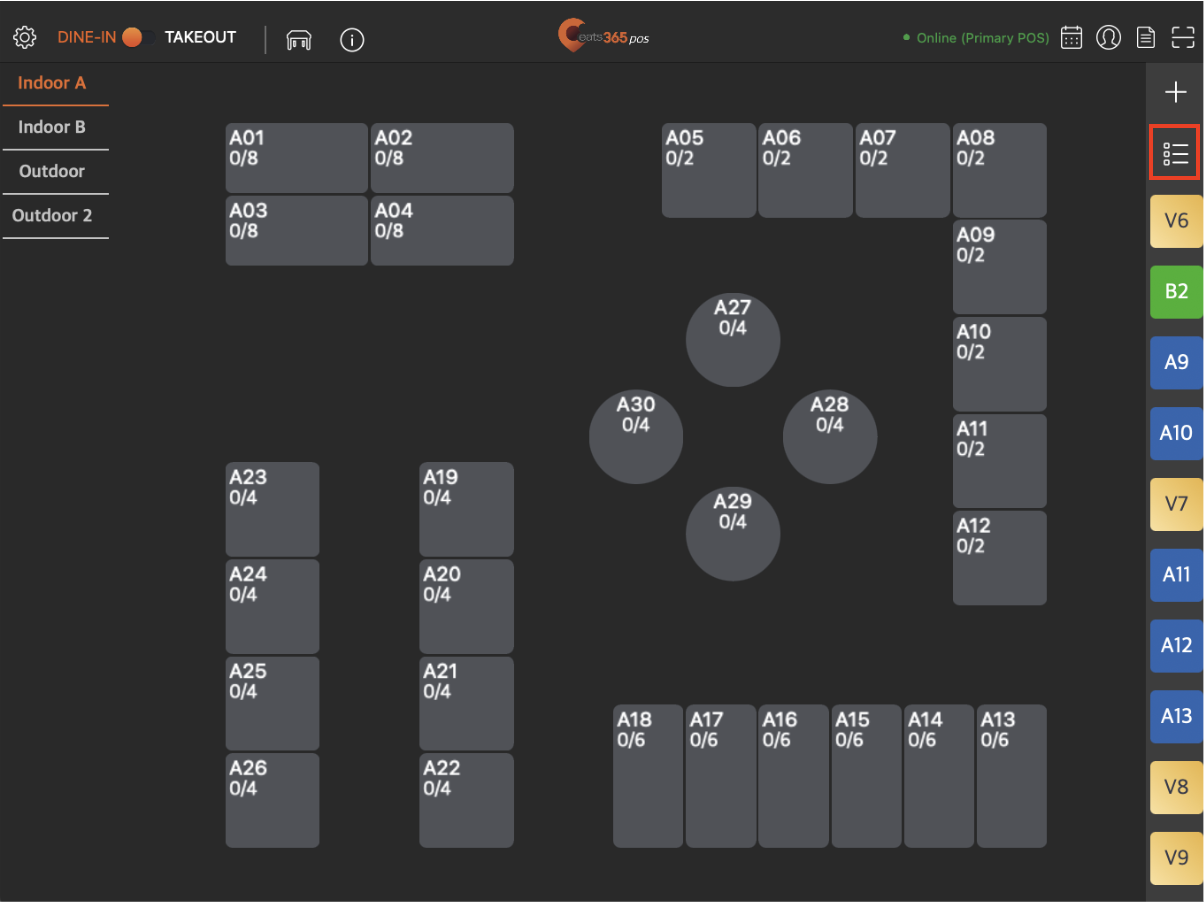
- 在您想要叫号的票号旁边,点击叫号以在运行的 Eats365 电子招牌模组上显示票号。
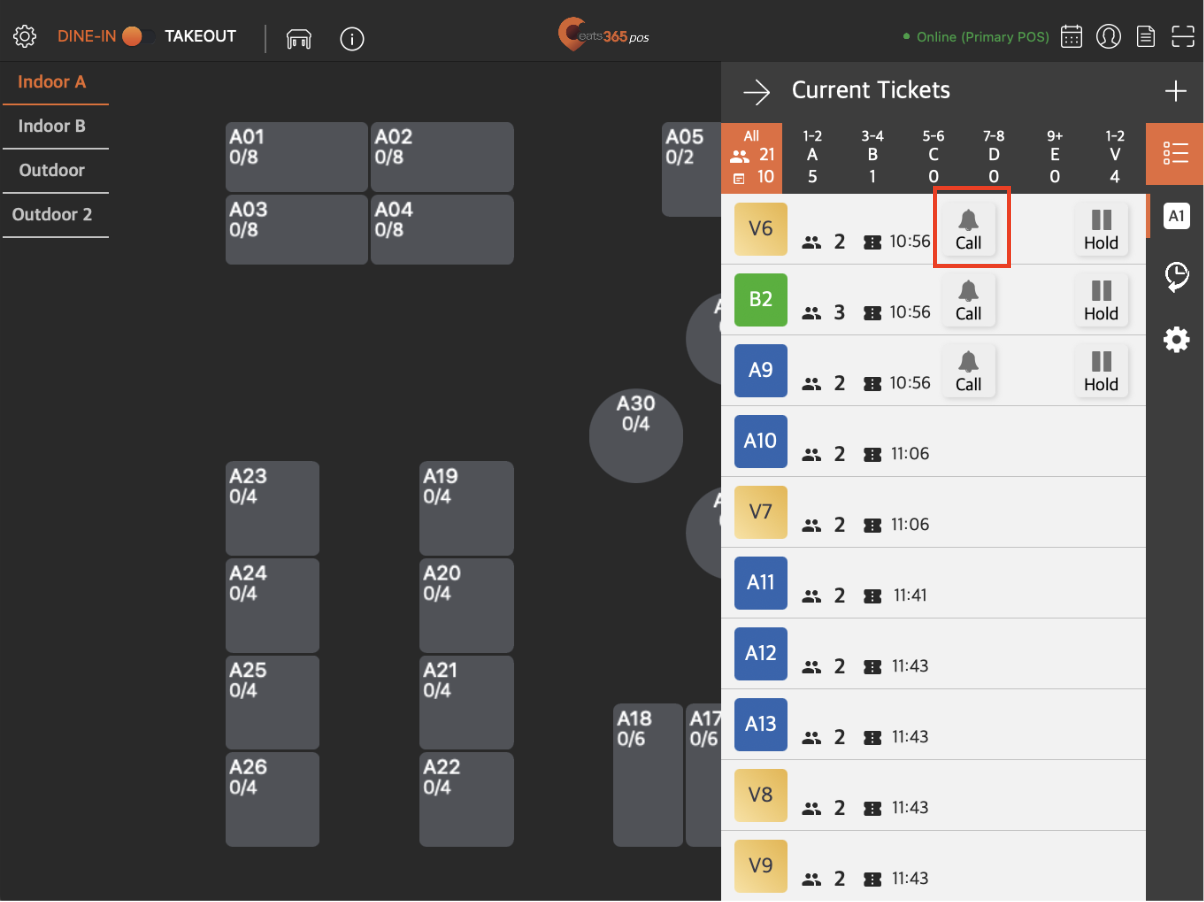
注意:必须将电子招牌的操作模式设置为排队显示屏才能显示排队票号。有关在设备上设置电子招牌模组的更多信息,请参阅设置和安装电子招牌。
在叫号后,您可以通过向左滑动来移除候位票,或者将顾客安排入座。
为顾客安排入座
要为顾客安排入座,请在排队管理屏幕上点击入座。然后,选择一张餐桌让顾客入座。
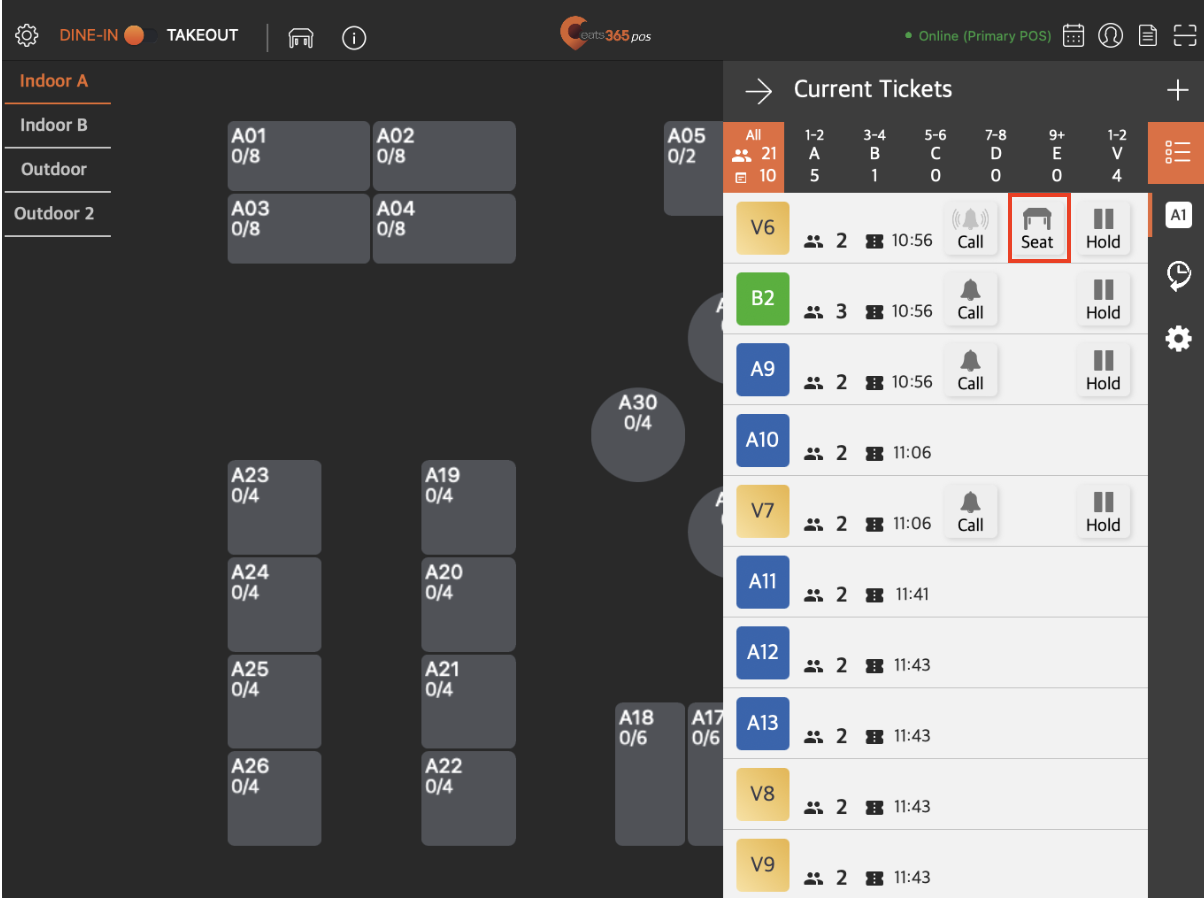
保留候位票
- 如果您出于任何原因需要保留候位票,请在排队管理屏幕上点击要保留的票旁边的保留。被保留的票将标记为保留中 。
- 要将票号返回队列,请点击“叫号” ,然后点击“清除” 。
- 您还可以选择跳过一张票,只需点击下一张票上的“叫号”按钮即可。
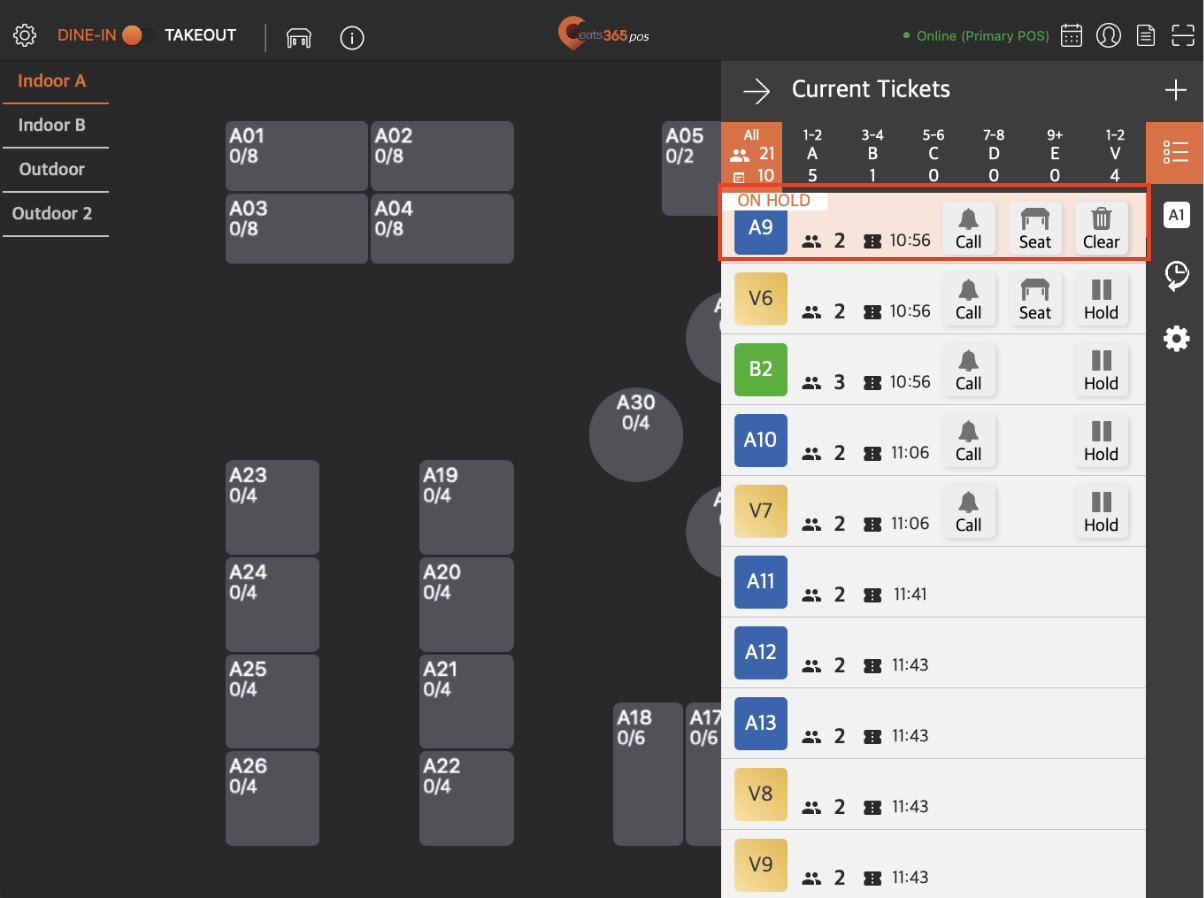
注意:您只能按顺序保留每种种类的候位票。例如,如果您有两张票A,则必须先保留 A1,然后才能保留 A2。
查看候位票过往记录
要查看当天发出的排队票的过往记录,请在排队管理屏幕上点击过往记录 。屏幕上应显示所有已处理的候位票列表。
。屏幕上应显示所有已处理的候位票列表。
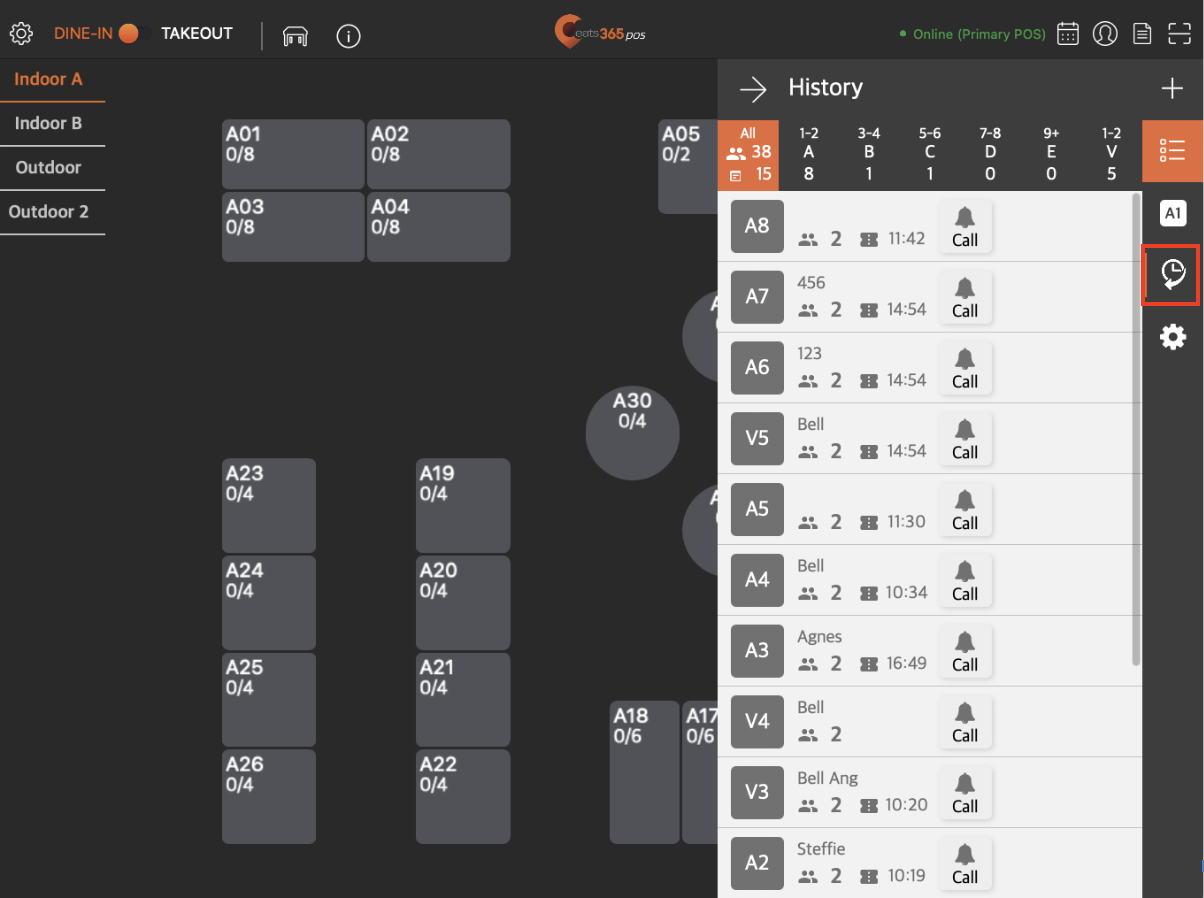
注意:
- 一旦执行了“重置票号”操作,候位票过往记录就会被清除。
- 尚未叫号或保留的候位票不会出现在排队过往记录中。
更新顾客信息
如果您需要更新顾客的信息,请在排队管理屏幕上,点击包含您要更新顾客信息的候位票。
注意:您只能更新顾客信息字段和备注部分。其他字段无法编辑。
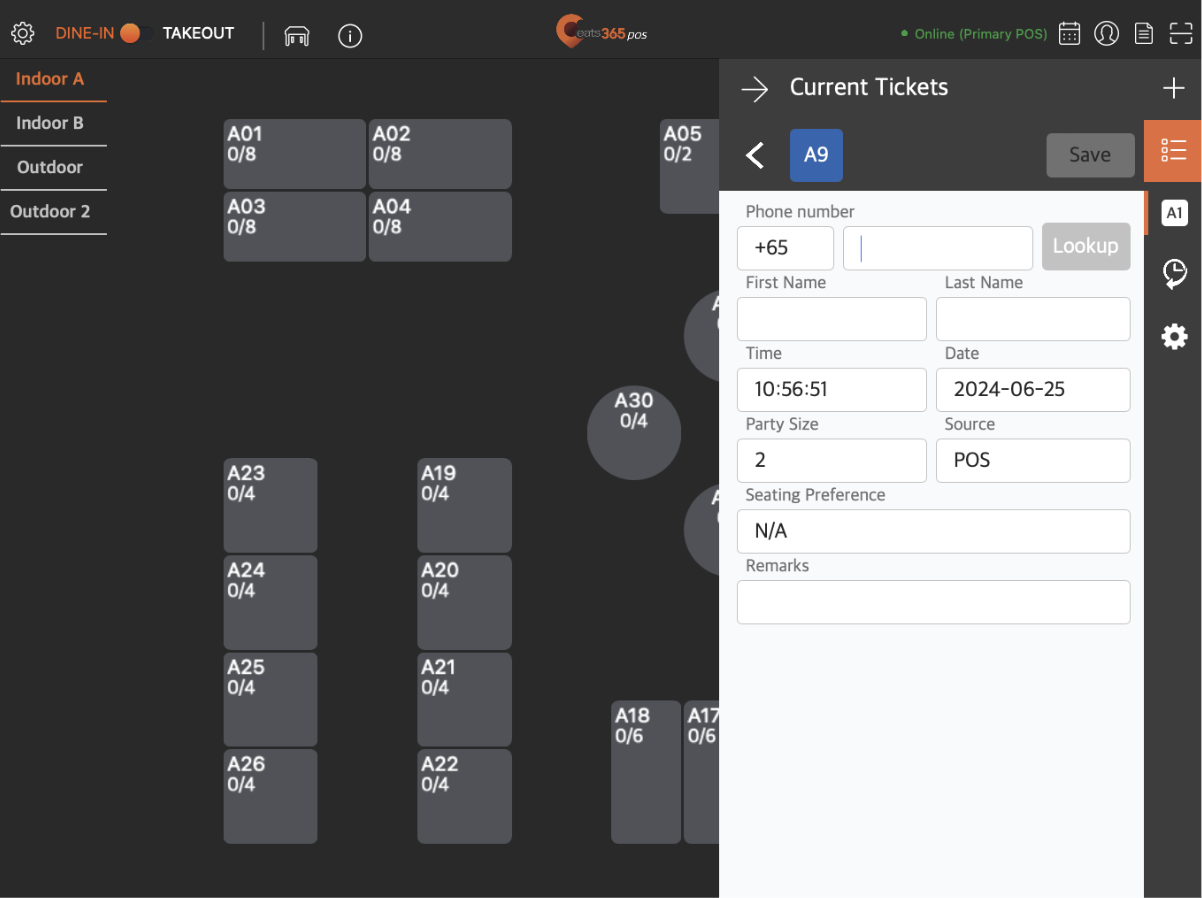
 Eats365 产品
Eats365 产品 商家指南
商家指南 模块
模块 会员
会员 整合
整合 硬件
硬件 员工操作
员工操作 职级和权限
职级和权限 付款
付款 报表
报表 最新消息
最新消息 产品更新
产品更新 故障排除
故障排除 探索 Eats365 产品
探索 Eats365 产品 Eats365 POS 词汇表
Eats365 POS 词汇表 问题排解
问题排解